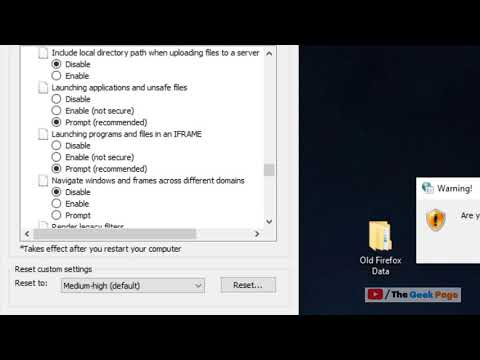यदि आप किसी ऐसे कंप्यूटर पर Windows Vista स्थापित करते हैं जिसमें Windows XP स्थापित है या यदि आप अपग्रेड स्थापना के बजाय Windows Vista की कस्टम स्थापना करते हैं, तो आप देखेंगे Windows.old फ़ोल्डर आपके सिस्टम ड्राइव पर। इसी प्रकार, भले ही आप इंस्टॉल करते हैं विंडोज 7 या विंडोज 8 एक कस्टम स्थापना करके और स्थापना प्रक्रिया के दौरान विभाजन को प्रारूपित नहीं करते हैं, Windows के आपके पिछले संस्करण में उपयोग की जाने वाली फ़ाइलों को संग्रहीत किया जाता है हिमाचल प्रदेश ग्राफिक कार्ड फ़ोल्डर। संक्षेप में, जब भी आप अपने विंडोज़ को बाद के संस्करण में अपग्रेड करते हैं, तो आपको अपनी डिस्क पर Windows.old नामक एक नया फ़ोल्डर दिखाई देगा।
Windows 10/8/7 में Windows.old फ़ोल्डर

हिमाचल प्रदेश ग्राफिक कार्ड यदि निम्न स्थितियां सत्य हैं तो फ़ोल्डर उत्पन्न होता है:
- आप कंप्यूटर पर विंडोज का एक नया संस्करण स्थापित करते हैं जिस पर माइक्रोसॉफ्ट विंडोज का एक पुराना संस्करण स्थापित है।
- आप अपग्रेड स्थापना के बजाय Windows Vista, Windows 7 या Windows 8 की एक कस्टम स्थापना करते हैं।
- आप उस ड्राइव पर Windows Vista, Windows 7 या Windows 8 स्थापित करते हैं जिस पर Windows XP, Windows 2000, Windows Vista, Windows 7 - जैसा भी मामला हो - स्थापित है।
यह Windows.old फ़ोल्डर में आपके पुराने विंडोज इंस्टॉलेशन से निम्न फ़ोल्डर शामिल हैं:
- विंडोज
- दस्तावेज़ और सेटिंग्स
- कार्यक्रम फाइलें
आप इस फ़ोल्डर का उपयोग अपनी पुरानी स्थापना से किसी दस्तावेज़ को पुनर्प्राप्त करने के लिए कर सकते हैं, निम्नानुसार:
- प्रारंभ करें, टाइप करें % Systemdrive% Windows.old स्टार्ट सर्च बॉक्स में, और एंटर दबाएं।
- Windows.old फ़ोल्डर से फ़ाइलों को पुनर्प्राप्त करें।
वैकल्पिक रूप से, आप बस इसका उपयोग कर सकते हैं व्यक्तिगत फ़ाइलें उपकरण पुनर्प्राप्त करें विंडोज 8 में Windows.old फ़ोल्डर से फ़ाइलों को पुनर्प्राप्त करने के लिए।
Windows.old फ़ोल्डर को हटाएं या हटाएं
विंडोज अपग्रेड के बाद, डिफ़ॉल्ट रूप से, एक निर्धारित कार्य बनाया जाता है और बाद में चलाया जाएगा चार सप्ताह Windows.Old निर्देशिका को हटाने के लिए। लेकिन अगर आप चाहें, तो आप मैन्युअल रूप से Windows.old फ़ोल्डर को भी हटा सकते हैं। यदि आपको लगता है कि अब आपके पास इसका कोई उपयोग नहीं है, तो आप सुरक्षित रूप से आगे बढ़ सकते हैं और इसे निम्नानुसार हटा सकते हैं:
डिस्क क्लीनअप का उपयोग कर Windows.old फ़ोल्डर हटाएं
ओपन डिस्क क्लीनअप टूल और इस कंप्यूटर पर सभी उपयोगकर्ताओं से फ़ाइलें चुनें। दबाएं डिस्क की सफाई टैब, और उसके बाद देखो पिछली विंडोज स्थापना चेक बॉक्स आपको क्लिक करना होगा सिस्टम फ़ाइलों को साफ करें बटन, इस विंडो को देखने के लिए।

चुनते हैं पिछले विंडोज इंस्टॉलेशन । ओके पर क्लिक करें। यह Windows.old फ़ोल्डर को हटा देगा।
कमांड प्रॉम्प्ट का उपयोग कर Windows.old फ़ोल्डर को हटाएं
वैकल्पिक रूप से, आप Windows की पूर्व स्थापना से फ़ाइलों और फ़ोल्डर्स को हटाने के लिए कमांड प्रॉम्प्ट का भी उपयोग कर सकते हैं। ऐसा करने के लिए, व्यवस्थापक के रूप में 'कमांड प्रॉम्प्ट' चलाएं।
सबसे पहले, आपको इस फ़ोल्डर का स्वामित्व लेना होगा, इसलिए कमांड प्रॉम्प्ट पर टाइप करें
टेकउन / एफ सी: विंडोज़ॉल्ड * / आर / ए
और एंटर दबाएं।
अगला, कमांड प्रॉम्प्ट में टाइप करें
cacls सी: windows.old *। * / टी / अनुदान प्रशासक: एफ

अंत में, टाइप करें
आरएमडीआईआर / एस / क्यू सी: विंडोज़ॉल्ड
और एंटर दबाएं। यह windows.old फ़ोल्डर को हटा देगा।
अद्यतन करें: SpaceWalker189 नीचे दी गई टिप्पणियों में कहता है, आप निम्नानुसार एक बीएटी फ़ाइल बना सकते हैं:
takeown /F C:Windows.old* /R /A pause cacls C:Windows.old*.* /T /grant administrators:F pause rmdir /S /Q C:Windows.old pause
इसे नोटपैड में कॉपी-पेस्ट करें और उसे.bat फ़ाइल के रूप में सहेजें।
आगे पढ़िए: क्या आप $ विंडोज़ को हटा सकते हैं। ~ बीटी और $ विंडोज। ~ विंडोज 10 अपग्रेड के बाद डब्ल्यूएस फ़ोल्डर्स?
पोस्ट डब्लूवीसी से पोर्ट किया गया
संबंधित पोस्ट:
- मीडिया निर्माण उपकरण का उपयोग कर नवीनतम विंडोज 10 फ़ीचर अपडेट में त्वरित रूप से अपग्रेड करें
- विंडोज 10 आईएसओ का उपयोग कर विंडोज 10 में अपग्रेड कैसे करें
- विंडोज 10/8/7 में मूल डिस्क को डायनामिक डिस्क में कनवर्ट करें
- हमारा डेटा, हमारा सेल्व: डेटा बैकअप पर एक अतिथि पोस्ट और व्हाइटपेपर
- विंडोज 10 में जंक फ़ाइलें: आप सुरक्षित रूप से क्या हटा सकते हैं?